西门子PLC编程软件的安装注意事项
西门子PLC编程软件的安装注意事项

1 安装顺序MicroWIN→Step7→Net→Wincc→WinCC flexible→Simatic_EKB_Install2 安装注意事项添加消息队列打开控制面板,找到添加/删除程序,添加/删除WINOOWs组件,选最后一个“消息队列”,勾上安装。
安装时可能需要winxp光盘(要原版,非Ghost版),选择光盘里的i386目录。
Net问题如果先装Net后装Step7的话,Net中Ncm选项千万不能选,否则装不上去的。
Step7 和SimaticNet中都包含NCM,先安装SimaticNet后,NCM可以组态PC站,并不能打开或组态Step7项目中的AS站;再安装Step7时,安装程序检测到NCM已经存在,所以会中止安装Step7。
而先安装Step7后,再安装SimaticNet 时,安装程序检测到NCM已经存在,所以只是不会安装SimaticNet中的NCM,但会安装其它组件。
我一般先安装Step7,再安装SimaticNet,最后安装WinCC。
注意三者之间的兼容性。
反复重新启动很多人受西门子软件安装需重新启动机器,然而启动机器后又提示重新启动机器,然而反复重新启动仍然出现这样的提示,导致软件不能安装。
现在给出解决方案:在注册表内“HKEY_LOCAL_MACHINE\System\CurrentControlSet\Control\Session Manager\”中删除注册表值“PendingFileRenameOperations”解决反复重启无法安装西门子软件(VBS解决方案)…delete PendingFileSet WshShell = WSCRJPT.CreateObject(“WSCRJPT.Shell”)WshShell.RegDelete“HKEY_LOCAL_MACHINE\SYSTEM\CurrentControlSet\Control\Session Manager\PendingFileRenameOperations”Set WshShell = Nothing将上面的脚本保存到文本文件里,文本文件扩展名由TXT改名为VBS即可例如:Delete PendingFile(解决重启问题).vbs不要重新启动,继续安装软件。
西门子编程软件安装

THANK YOU
感谢各位观看
掌握快捷键操作加速编辑过程
常用快捷键
熟练掌握常用的快捷键操作,如复制、粘贴、撤 销、重做等,提高编辑速度。
自定义快捷键
根据个人习惯自定义快捷键,将常用操作设置为 快捷键,进一步提高工作效率。
快捷键冲突解决
遇到快捷键冲突时,及时调整或禁用冲突的快捷 键,确保操作顺畅。
利用在线资源获取帮助和支持
01
杂控制系统的通信需求。
A 中断处理机制
阐述中断处理机制在实时控制系统 中的重要性,以及如何在西门子编
程软件中实现中断处理。
B
C
D
案例分析与实践
通过具体案例的分析与实践,展示西门子 编程软件在工业自动化领域的应用价值。
多任务处理与协同
分析多任务处理在复杂控制系统中的必要 性,探讨如何在西门子编程软件中实现多 任务协同工作。
获取授权文件
了解授权范围
在安装前,请仔细阅读授权协议,了解 您所获得的授权范围和使用限制。确保 您的使用行为符合授权协议的规定。
购买授权后,您将会收到一份包含授权信息 的文件,如授权证书或授权码。请妥善保管 这些信息,以备后续安装和激活使用。
02
安装步骤详解
解压安装包并启动安装程序
下载西门子编程软件安装包,通常是一个压缩文 件。
05
实用技巧与经验分享
优化编程环境设置提高工作效率
自定义界面布局
根据个人习惯调整编辑器、工具栏和窗口布局,提高操作便捷性。
设置代码高亮和自动补全
通过配置编辑器,实现代码高亮显示和智能自动补全功能,减少输 入错误,提高编程效率。
优化编译选项
根据项目需求调整编译选项,减少编译时间和资源消耗,提高开发 效率。
西门子PLC编程操作及注意事项

西门子PLC编程操作及注意事项一、PLC基本概念可编程控制器(Programmable Controller)是计算机家族中的一员,是为工业控制而设计制造的。
早期的可编程控制器称作可编程逻辑控制器(Programmable Logic Controller),简称 PLC,它主要用来代替继电器实现逻辑控制。
随着技术的发展,这种装置的功能已经大大超过了逻辑控制的范围,因此,今天这种装置称作可编程控制器,简称PC。
但是为了避免与个人计算机(Personal Computer)的简称混淆,所以将可编程控制器简称PLC。
二、PLC的基本结构PLC实质是一种专用于工业控制的计算机,其硬件结构基本上与微型计算机相同。
A、中央处理器(CPU)中央处理器(CPU)是PLC的控制中枢。
它按照PLC系统成程序赋予的功能接收并存储从编程器键入的用户程序和数据;检查电源、存储器、I/O以及报警定时器的状态,并能诊断用户程序中的语法错误。
当PLC投入运行时,首先它以扫描的方式接受现场各输入装置的状态和数据,并分别存入I/O映象区,然后从用户程序存储器中逐条读取用户程序,经过命令解释后,按指令的规定执行逻辑或数字运算的结果送入I/O映象区或数字寄存器内。
等所有的用户程序执行完毕之后,最后将I/O映象区的各输出状态或输出寄存器内的数据传送到相应的输出装置,如此循环运行,直到停止运行。
为了进一步提高PLC的可靠性,近年来对大型PLC还采用双CPU构成冗余系统(如S1501\二期循环水、除盐水等系统),或采用三CPU(TS300等)的表决式系统。
这样即使某个CPU出现故障,整个系统仍能正常运行。
B、存储器存储系统程序的存储器称为系统存储器。
存储应用软件的存储器称为用户存储器。
(一) PLC常用的存储器类型1. RAM (Random Assess Memory)这是一种读/写存储器(随机存储器),其存取速度最快,由锂电池支持。
2. EPROM (Erasable Programmable Read Only Memory)这是一种可擦除的只读存储器。
西门子STEP7安装与使用教程

错误提示对程序进行修改,然后再次编译,直至编译无误。 • (2)下载:用户程序编译成功后,将下载块中选中下载内容下载到
PLC的存储器中。 • (3)载入(上载):载入可以将PLC中未加密的程序或数据向上送入
28
三、程序的打印输出
单击菜单“文件”中的“打印”项,可选择需要打印的组件的复选框, 如图示,图中选择打印网络1至网络21梯形图程序的主程序。 但如果还希望打印程序的附加组件,例如还要打印符号表等,则所选 打印范围无效,将打印全部LAD网络。
29
第四节 程序监控与调试
一、选择扫描次数
STEP7可选择单次或多次扫描来监视用户程序,可以指定主 机以有限的扫描次数执行用户程序。通过选择主机扫描次数, 当过程变量改变时,可监视用户程序的执行。 多次扫描时,应使PLC置于STOP模式,使用菜单命令“排错” 中的“多次扫描”来指定执行的扫描次数,然后单击“确认” 按钮。 初次扫描时则将PLC置于STOP模式,然后使用菜单命令“排 错”中的“单次扫描”进行。
5
建立S7-200 CPU的通讯
• 1. PC/PPI电缆通讯 PLC用PC/PPI电缆与个人计算机连接。
• 2. MPI通讯 多点接口(MPI)卡提供了一个RS485端口,可以用直
通电缆和网络相连
6
三、通信参数的设置和修改
•运行STEP 7- Micro/WIN 32,在引导条中单击 “通讯”图标,或从主菜单中选择“检视”中的 “通讯”项,则会出现一个通讯设定对话框。波 特率、开关。
4.指令树 提供编程时用到的所有快捷操作命令和PLC
指令。可用“检视”菜单的“指令树”项决定是否将其 打开。
西门子plc-300、400教程(不会用西门子step7的最好看看,可定有用)

③在STEP 7的安装过程中,有三种安装方式可选(如图2-3): ●典型安装【Typical】:安装所有语言、所有应用程序、项目示例和文档。 ●最小安装【Minimal】:只安装一种语言和STEP 7程序,不安装项目示例和文档。 ●自定义安装【Custom】:用户可选择希望安装的程序、语言、项目示例和文档
⑥ 安装过程中,会提示用户设置【PG/PC接口】(Set PG/PC Interface)(如 图2-6)。PG/PC接口是PG/PC和PLC之间进行通讯连接的接口。安装完成后, 通过SIMATIC程序组或控制面板中的【Set PG/PC Interface】(设置PG/PC接口) 随时可以更改PG/PC接口的设置。在安装过程中可以单击Cancel忽略这一步骤。
提供了STEP 7软件包的集成统一的界面。在SIMATIC管理器中 进行项目的编程和组态,每一个操作所需的工具均由SIMATIC Manager自动运行,用户不需要分别启动各个不同的工具。 STEP 7安装完成后,通过Windows的【开始】→【SIMATIC】 →【IDS_SN_S7TGTO PX.EXE】,或者在桌面上双击图标 启动SIMATIC Manager。 运行界面如图2-12所示
局部符号
只在定义的块中有效 相同的符号可在不同的块中 用于不同的目的 字母 数字 下划线 可以为下列对象定义局部符 号: ●块参数(输入,输出及输 入/输出参数) ●块的静态数据 ●块的临时数据
2.1.2安装步骤
在Windows 2000/XP操作系统中必须具有管理员 (Administrator)权限才能进行STEP 7的安装。 运行STEP 7安装光盘上的Setup.exe开始安装。 STEP 7 V5.2的安装界面同大多数Windows应用程序相似。 在整个安装过程中,安装程序一步一步地指导用户如何进行。 在安装的任何阶段,用户都可以切换到下一步或上一步。 安装过程中,有一些选项需要用户选择。下面是对部 分选项的解释。
S7-200编程软件STEP 7 - MicroWIN V4.0 incl. SP9安装说明
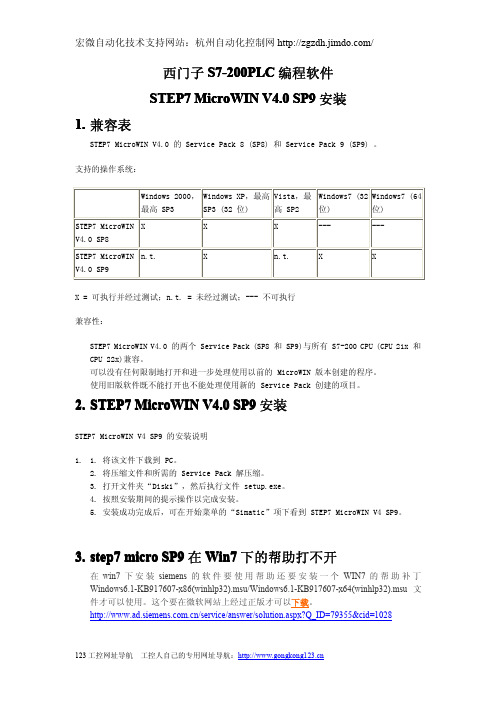
西门子S7-200PLC编程软件STEP7MicroWIN V4.0SP9安装1.兼容表STEP7MicroWIN V4.0的Service Pack8(SP8)和Service Pack9(SP9)。
支持的操作系统:Windows2000,最高SP3Windows XP,最高SP3(32位)Vista,最高SP2Windows7(32位)Windows7(64位)STEP7MicroWINV4.0SP8X X X------STEP7MicroWINV4.0SP9n.t.X n.t.X XX=可执行并经过测试;n.t.=未经过测试;---不可执行兼容性:STEP7MicroWIN V4.0的两个Service Pack(SP8和SP9)与所有S7-200CPU(CPU21x和CPU22x)兼容。
可以没有任何限制地打开和进一步处理使用以前的MicroWIN版本创建的程序。
使用旧版软件既不能打开也不能处理使用新的Service Pack创建的项目。
2.STEP7MicroWIN V4.0SP9安装STEP7MicroWIN V4SP9的安装说明1. 1.将该文件下载到PC。
2.将压缩文件和所需的Service Pack解压缩。
3.打开文件夹“Disk1”,然后执行文件setup.exe。
4.按照安装期间的提示操作以完成安装。
5.安装成功完成后,可在开始菜单的“Simatic”项下看到STEP7MicroWIN V4SP9。
3.step7micro SP9在Win7下的帮助打不开在win7下安装siemens的软件要使用帮助还要安装一个WIN7的帮助补丁Windows6.1-KB917607-x86(winhlp32).msu/Windows6.1-KB917607-x64(winhlp32).msu文件才可以使用。
这个要在微软网站上经过正版才可以下载。
/service/answer/solution.aspx?Q_ID=79355&cid=10284.安装好后一些注意事项1、《S7-200编程软件STEP7-MicroWIN V4.0incl.SP6》为西门子S7-200PLC的编程软件,请在解压之后安装,安装过程中最后按照默认路径,安装好之后会在桌面生成三个这样的快捷方式其中第一个是PLC编程软件,第二个是西门子文本的画面编辑软件,第三个是上载S7-200数据归档的软件2、西门子PLC编程软件装好之后初次使用是英文版的不习惯的朋友可以改成中文版的点工具栏中的Tools出来一个菜单然后点击Options…如下图:然后出来以下画面,还是点Option,可以看到右下角有一个Language就是语言选择,然点击Chinese点击OK就好了然后会弹出一个需要退出软件的对话框,您点确定就好,然后会提示您需不需要保存现在的工程,您可以根据自己的需要选择,之后就自动关闭软件了,此时您再启动该软件就变成中文版的了。
西门子博图软件HMI组态与调试基础操作-任务一 软件的安装
步骤四
修改路径(也可以选择默认路径),点击“下一步”, 弹出图1-1-19;
图1-1-18
图1-1-19
技能操作
步骤五
计算机进行解压缩软件包,解压完成,软件进行初 始化,初始化完成,弹出图1-1-20;
步骤六
点击“下一步”,弹出图1-1-21;
步骤六
初始化完成,弹出图1-1-8;
图1-1-7
图1-1-8
技能操作
步骤七
点击“下一步”,弹出图1-1-9;
步骤八
在窗口中选中“典型”配置,确定目标目录(也可以自 行修改目录),点击“下一步”,弹出图1-1-10;
图1-1-9
图1-1-10
技能操作
步骤九
勾选“本人接受所列出的许可协议中所有条款 (A)”和“本人持此确认,已阅读并理解了有关 产品安全操作的安全信息(S)”,点击“下一步”, 弹出图1-1-11;
步骤二:单击“安装长密钥”;
步骤三:步骤三:重启计算机
图1-1-31
THANKS
感谢大家的聆听
4
记录(归档)功能,无论是控制过程量的实时值,还是不定时可能发生的报警信息,都可以数据记录的形式记录下来,以某种文件的形式归纳成电子 文档。当需要查看历史记录的时候,检索调阅即可。也可以通过网络打印机打印输出报表文件。
5 工艺参数的配方化管理,可以将众多产品的工艺参数一次性全部存储在HMI设备中,根据当前生产计划订单,随时调出装载到PLC,进行生产。
技能操作
步骤一
一、安装前准备
在windows系统下,按下组合键: WIN+R,输入“regedit”,如图11-1所示,打开注册表编辑器窗口;
软件安装方法和注意事项
目录1.西门子S7-300PLC编程软件安装步骤2.北京安控OPENPCS安装步骤3.CS3000在自己的电脑上安装的步骤4.正式的CS3000操作站安装步骤5.CS3000VP的安装步骤1.西门子S7-300PLC编程软件安装步骤2.北京安控Openpcs安装注意步骤3.CS3000在自己电脑上的安装步骤CS3000安装步骤(草稿)安装WINXP-SP2。
删除不需要的程序。
注意:需将系统区格式化为NTFS格式。
若系统区为FAT32,进入系统中,在运行中输入“cmd”,输入“convert c:/fs:ntfs”,根据提示执行,重启即可。
安装CS3000软件。
插入Keycode文件,及software CD。
执行X:/contum/setup.exe。
点击Next.(上面三步如果是在自己的电脑上安装,需要把keycode文件复制到格式化完全是空的U盘里面,连接上电脑以后,点击软件安装如下图)安装路径不用改变。
填写用户名。
读取keycode的id号。
ID号的读取,用电脑的记事本打开Keycode里面的REVISION文件,并且把ID抄写下来如下图,我们现在自己按章的这个CS3000的ID号是XXXXXXX00003,填写到下面截图的部分即可。
点击”NO”。
点击“NO”。
到上面的这个截图如果安装完成后是错误的不能用,接着从第一个图开始直接重新安装,然后接着按上面的步骤来操作即可,选择操作员键盘。
输入工程师站。
重启计算机。
点击“YES”。
下面的部分在自己的电脑上不用操作安装V网卡,及协议。
执行X:/centum/comdrv/setup.exe。
点击“确定”。
输入IP地址。
下面以供汽的61号站为例:V网的IP地址:172.16.1.61子网掩码:255.255.0.0以太网的IP地址:172.17.1.61子网掩码:255.255.0.0重启计算机。
一、系统的修改。
修改管理员用户名称和密码。
以供汽的61号站为例:用户名:SJ密码:HIS0161关闭USB口的自动播放功能。
SIEMENSSTEP7软件的安装与兼容性说明
SIEMENSSTEP7软件的安装与兼容性说明SIEMENS STEP7软件的安装与兼容性说明SLC A&D CSJune 20041.西门子自动化与驱动产品的在线技术支持 (3)2.如何获得西门子自动化与驱动产品的资料 (3)3.需设备选型及订货 (4)4.西门子技术支持热线 (4)5.西门子自动化产品的其它网站 (4)6.缩写词含义 (4)7.STEP7与Windows操作系统的兼容性 (4)8.关于STEP7安装 (7)8.1.STEP7软件的安装过程 (7)8.2.STEP7 V5.3的授权管理 (9)8.3.STEP7软件在安装使用过程中的注意事项 (10)9.STEP7软件的硬件更新与版本升级 (13)9.1.STEP7软件中的硬件产品信息更新 (13)9.2.STEP7补丁软件的安装 (15)9.3.STEP7软件版本升级 (16)10.如何使用STEP7软件的在线帮助 (16)10.1.查找某个关键字或者功能 (16)10.2.想熟悉某个FB/FC的功能及管脚的定义 (17)11.STEP7使用中的常见问题 (19)11.1.如何在STEP7软件中装载GSD文件 (19)11.2.在STEP7中打开一些对象时出错 (21)1. 西门子自动化与驱动产品的在线技术支持您能够在检索窗口中键入STEP7,Setup,Install 或者Compatibility等关键字,获取有关信息:如上图所示,第一步在IE浏览器中输入www4.ad.siemens.de路径,第二步选择English页面,第三步在搜索框中输入您产品或者问题的关键字(英文),第四步用鼠标点击Search键;2. 如何获得西门子自动化与驱动产品的资料首先,建议您通过Siemens A&D的网站搜索并下载产品的手册与常见问题解决方法。
您还能够致电************转3785 /3726索取资料。
另外,还有大量的手册能够通过分销商订购,与其它产品的订货方式一样。
西门子STEP7安装与使用教程技术经验
• 2. 程序运行状态的监视
运用监视功能,在程序状态打开下,
观察PLC运行时,程序执行的过 程中各元件的工作状态及运行参
数的变化。
技术课件
27
三、程序的打印输出
单击菜单“文件”中的“打印”项,可选择需要打印的组件的复选框, 如图示,图中选择打印网络1至网络21梯形图程序的主程序。
但如果还希望打印程序的附加组件,例如还要打印符号表等,则所选 打印范围无效,将打印全部LAD网络。
• 以及Microwin3.11 Chinese(Microwin3.11 SP1和Tp
Designer的专用汉化工具)等编程软件。
技术课件
2
第一节 软件安装及硬件连接
一、软件安装
软件来源:STEP 7-Micro/WIN32——西门子网站下 载或光盘。
安装:双击STEP 7-Micro/WIN32的安装程序 setup.exe,根据在线提示,完成安装。
CPU用EEPROM保存用户程序、程序数据及CPU组态数据;用一 个超级电容器,使PLC在掉电时保存整个RAM存储器中的信息。
S7-200PLC还可选用存储器卡保持用户程序:CPU模块在STOP方 式下,点击菜单“PLC”中的“程序存储器卡”项就可将用户程序、 CPU组态信息及V、M、T、C的当前值复制到存储器卡中。
方法二:
也可用菜单“编辑”中相应 的“插入”或“编辑”中的 “删除”项完成相同的操作。
技术课件
21
3.符号表
将梯形图中的直接地址编号用具有实际含义的符号代替
方法:在编程时使用直接地址(如I0.0),然后打开符号表, 编写与直接地址对应的符号(如与I0.0对应的符号为start), 编译后由软件自动转换名称。 另一种方法:是在编程时直接使用符号名称,然后打开符号表, 编写与符号对应的直接地址,编译后得到相同的结果。
- 1、下载文档前请自行甄别文档内容的完整性,平台不提供额外的编辑、内容补充、找答案等附加服务。
- 2、"仅部分预览"的文档,不可在线预览部分如存在完整性等问题,可反馈申请退款(可完整预览的文档不适用该条件!)。
- 3、如文档侵犯您的权益,请联系客服反馈,我们会尽快为您处理(人工客服工作时间:9:00-18:30)。
1 安装顺序
MicroWIN→Step7→Net→Wincc→WinCC flexible→Simatic_EKB_Install
2 安装注意事项
添加消息队列
打开控制面板,找到添加/删除程序,添加/删除WINOOWs组件,选最后一个“消息队列”,勾上安装。
安装时可能需要winxp光盘(要原版,非Ghost版),选择光盘里的i386目录。
Net问题
如果先装Net后装Step7的话,Net中Ncm选项千万不能选,否则装不上去的。
Step7 和SimaticNet中都包含NCM,先安装SimaticNet后,NCM可以组态PC站,并不能打开或组态Step7项目中的AS站;再安装Step7时,安装程序检测到NCM已经存在,所以会中止安装Step7。
而先安装Step7后,再安装SimaticNet 时,安装程序检测到NCM已经存在,所以只是不会安装SimaticNet中的NCM,但会安装其它组件。
我一般先安装Step7,再安装SimaticNet,最后安装WinCC。
注意三者之间的兼容性。
反复重新启动
很多人受西门子软件安装需重新启动机器,然而启动机器后又提示重新启动机器,然而反复重新启动仍然出现这样的提示,导致软件不能安装。
现在给出解决方案:
在注册表内
“HKEY_LOCAL_MACHINE\System\CurrentControlSet\Control\Session Manager\”中删除注册表值“PendingFileRenameOperations”
解决反复重启无法安装西门子软件(VBS解决方案)
…delete PendingFile
Set WshShell = WSCRJPT.CreateObject(“WSCRJPT.Shell”)
WshShell.RegDelete
“HKEY_LOCAL_MACHINE\SYSTEM\CurrentControlSet\Control\Session Manager\PendingFileRenameOperations”
Set WshShell = Nothing
将上面的脚本保存到文本文件里,文本文件扩展名由TXT改名为VBS即可
例如:Delete PendingFile(解决重启问题).vbs
不要重新启动,继续安装软件。
现在可以安装更多程序而无需重启计算机了。
最简单的安装方法就是,安装Vista系统,然后安装完所有的西门子软件,最后将系统升级为Win7系统。
比较折中的方式就是使用Win7的XP Mode模式或者直接安装诸如WMware,VisualBox这种虚拟系统,并安装XP。
艾驰商城是国内最专业的MRO工业品网购平台,正品现货、优势价格、迅捷配送,是一站式采购的工业品商城!具有10年工业用品电子商务领域研究,以强大的信息通道建设的优势,以及依托线下贸易交易市场在工业用品行业上游供应链的整合能力,为广大的用户提供了传感器、图尔克传感器、变频器、断路器、继电器、PLC、工控机、仪器仪表、气缸、五金工具、伺服电机、劳保用品等一系列自动化的工控产品。
如需进一步了解台达PLC、西门子PLC、施耐德plc、欧姆龙PLC的选型,报价,采购,参数,图片,批发等信息,请关注艾驰商城/。
